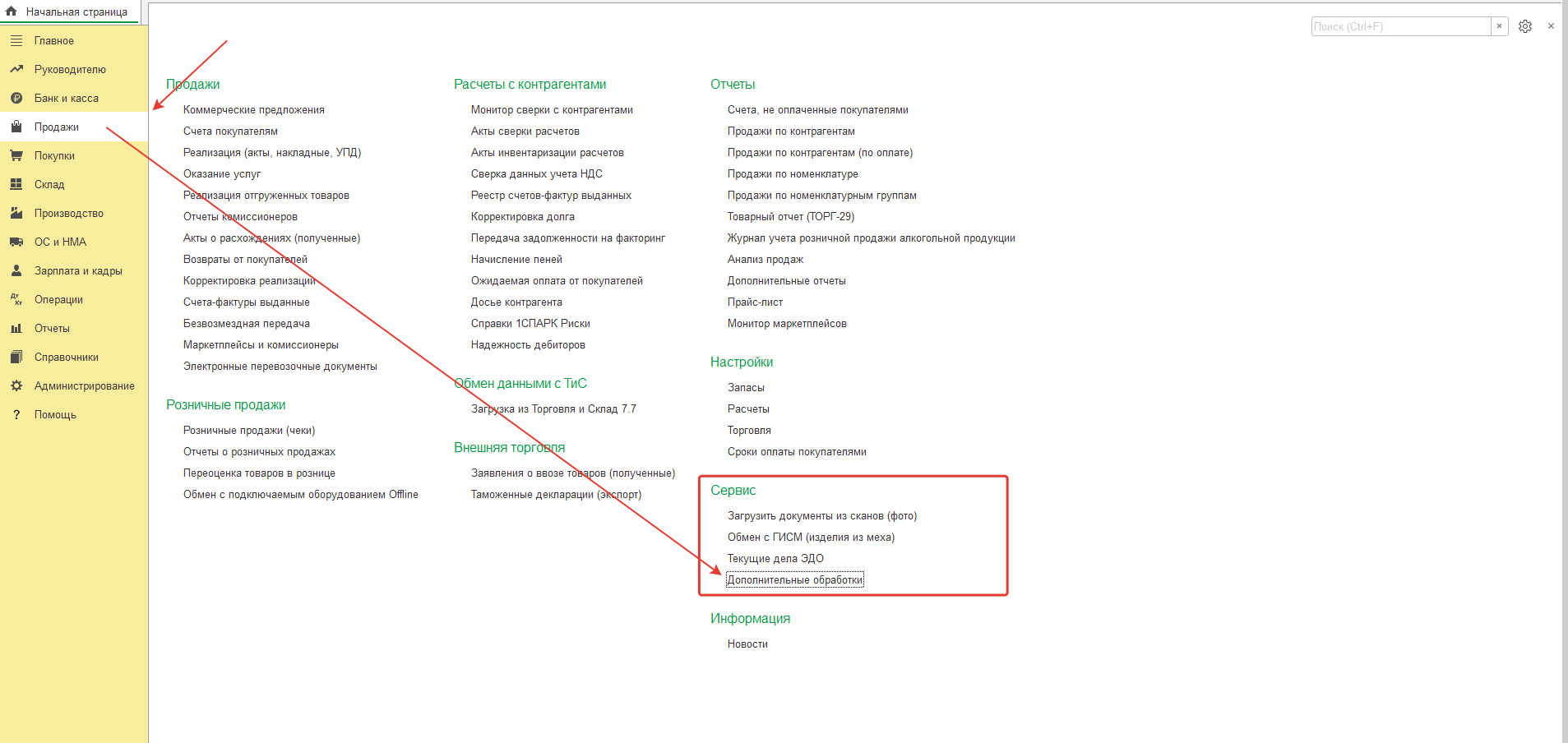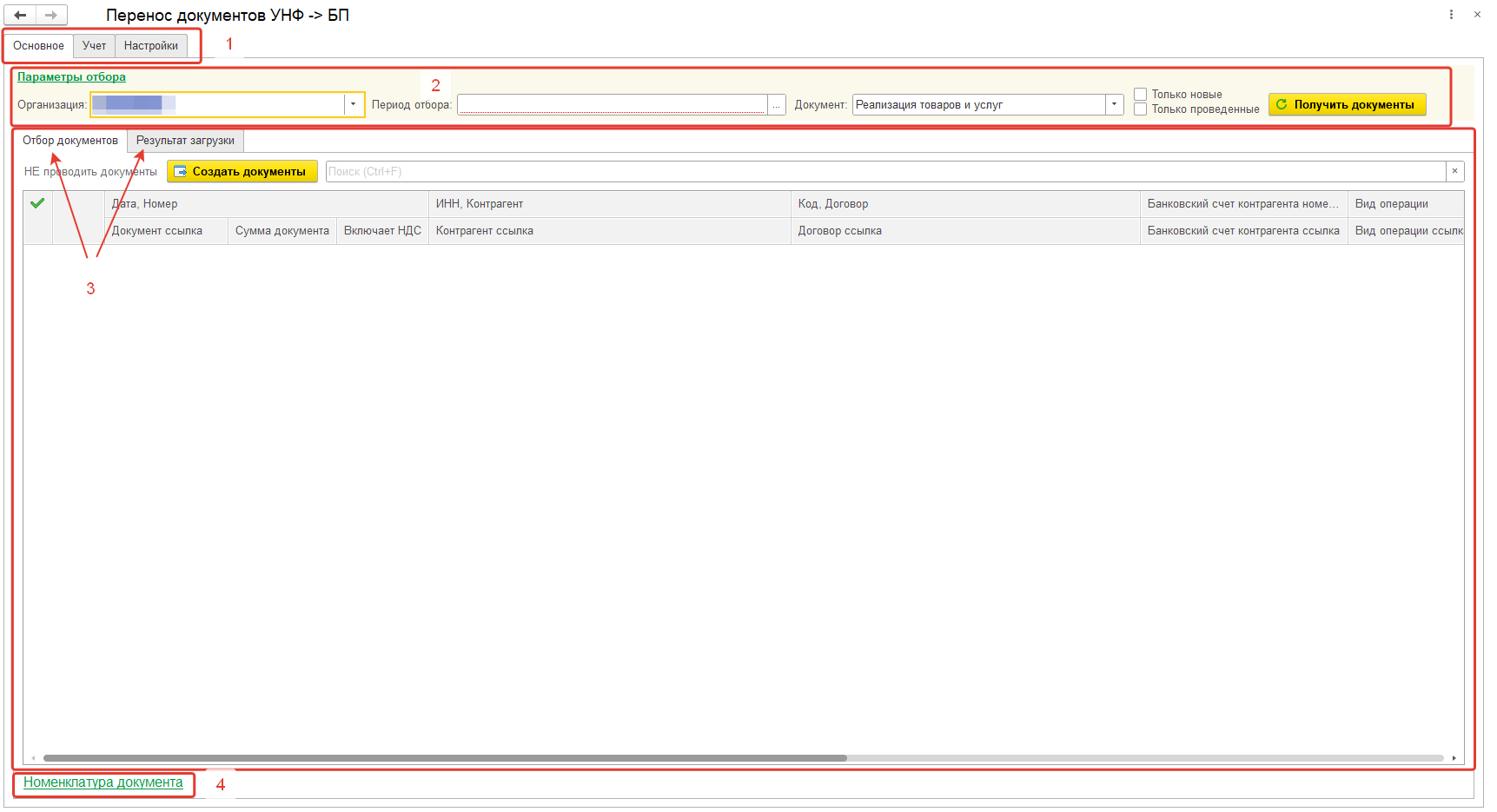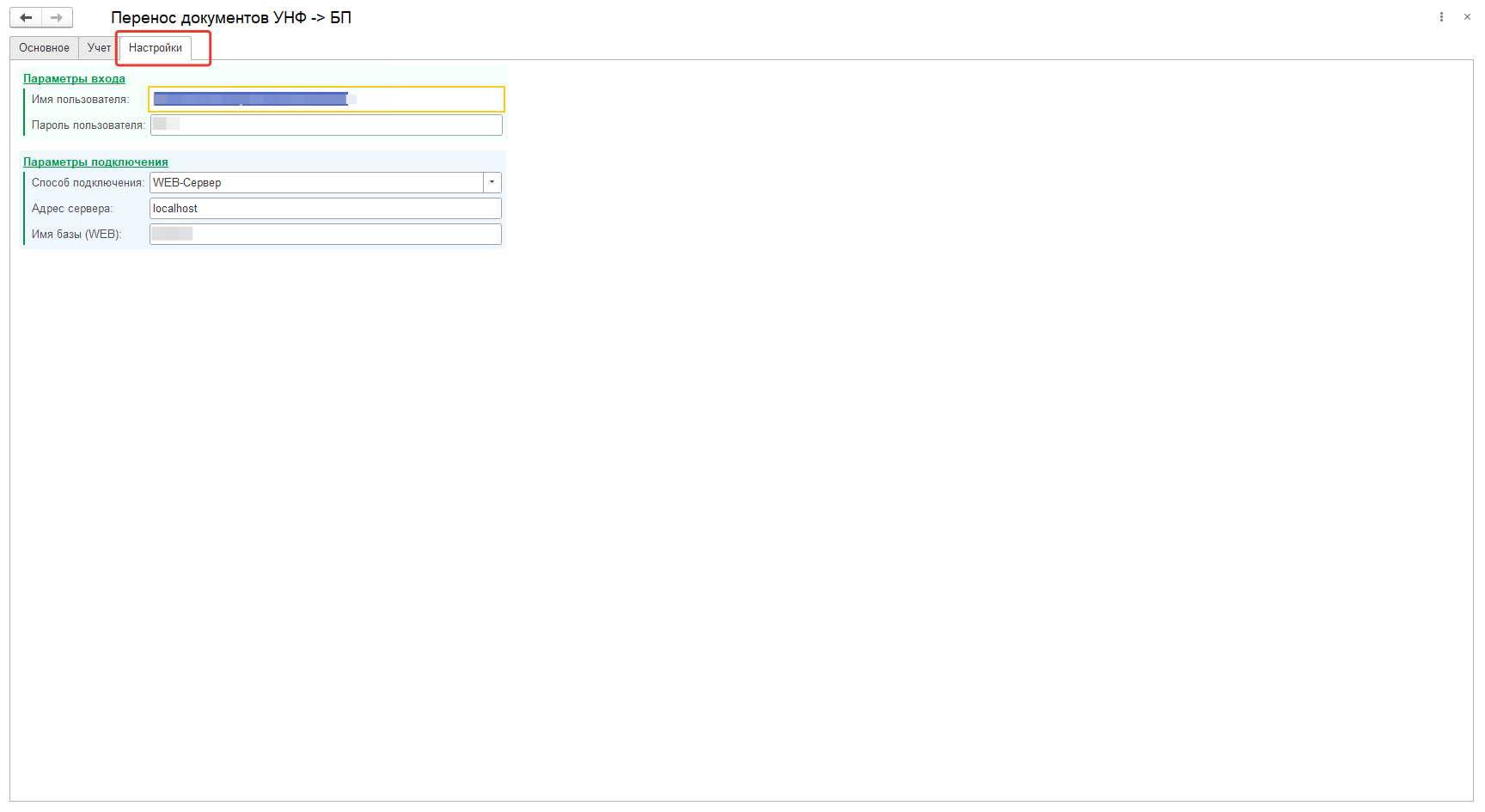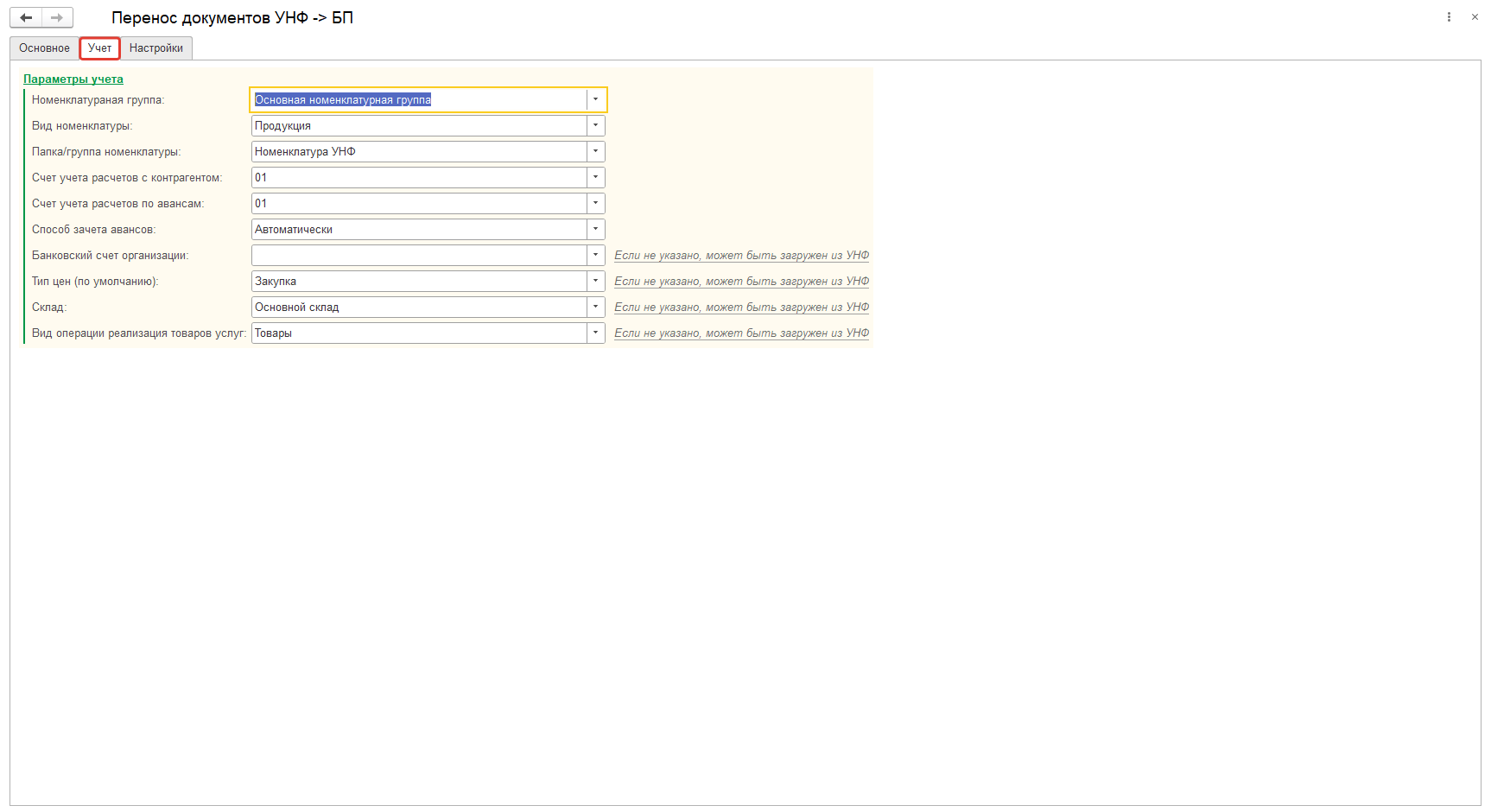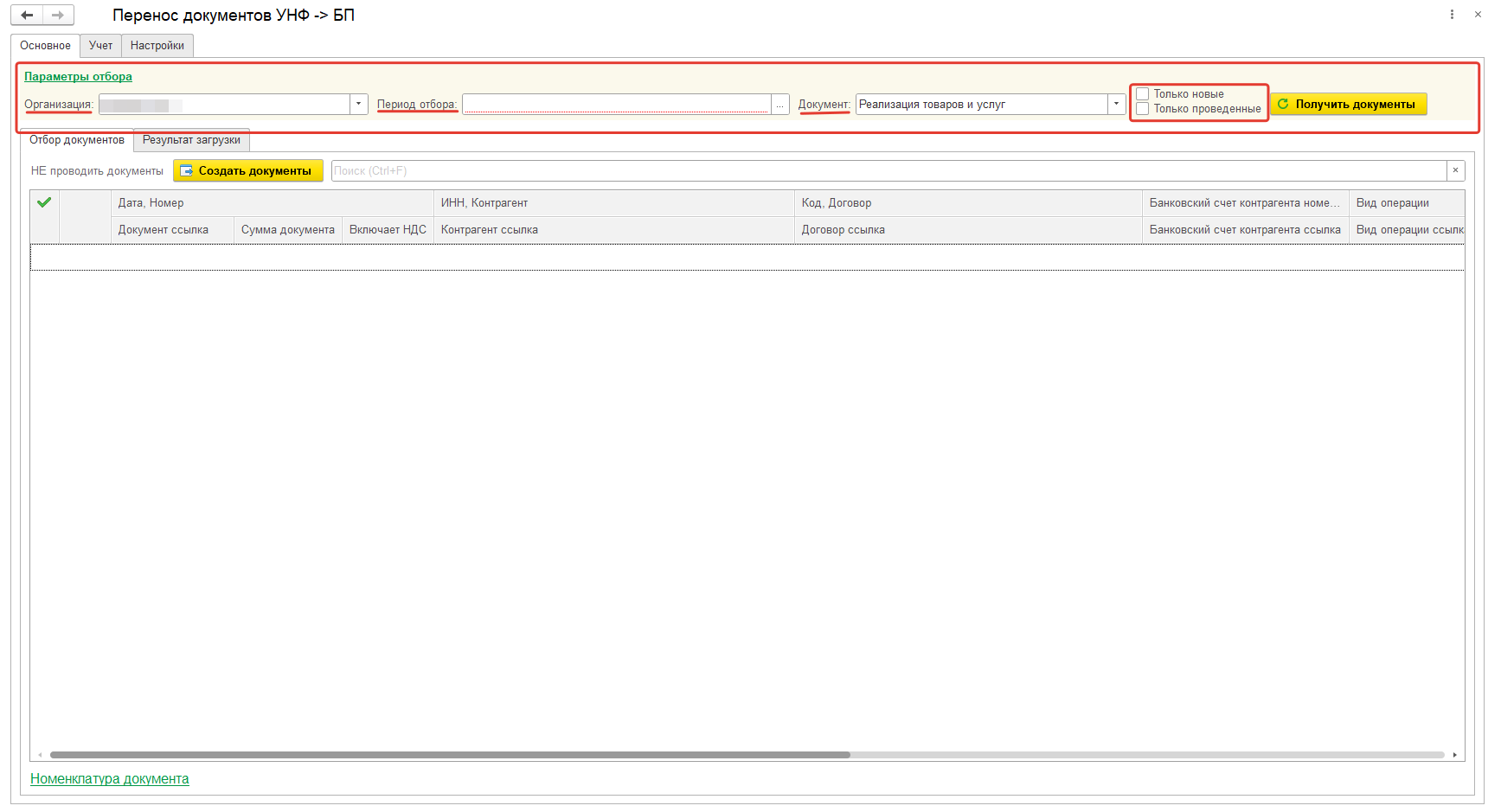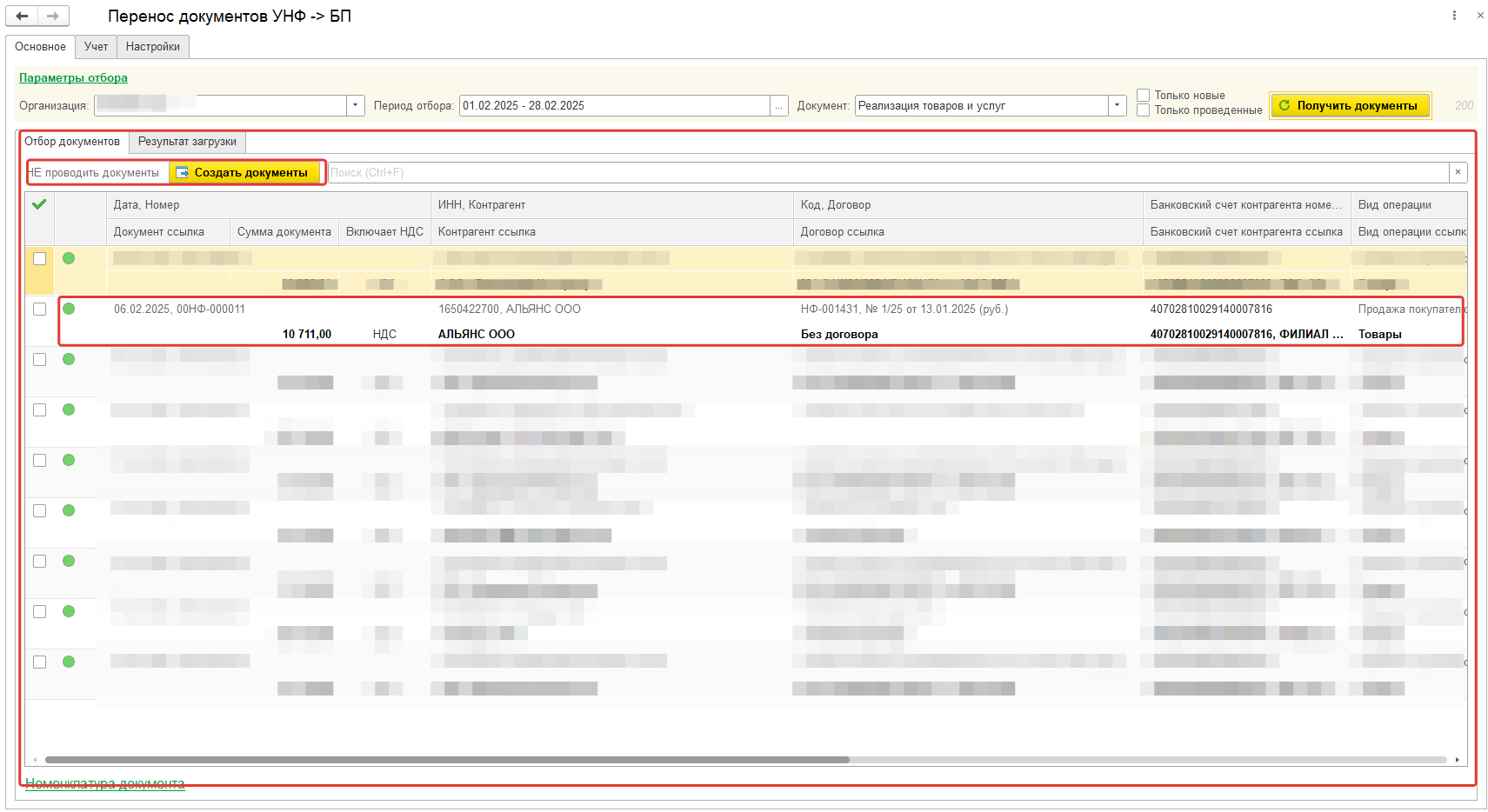АРМ "Перенос документов УНФ 3.0 -> БП 3.0
Откроем обработку. Для этого перейдем в подсистему «Продажи» и в разделе «Сервис» нажимаем на пункт меню «Дополнительные обработки»
Рассмотрим из чего состоит форма обработки.
- Панель вкладок: «Основное» — это рабочее окно обработки; «Учет» — окно настройки учета, установка значений по умолчанию; «Настройки» — окно настроек подключения к информационной базе УНФ.
- Панель отбора — здесь устанавливаются параметры отбора документов, такие как организация, период, тип документа и дополнительные параметры отбора.
- Панель результатов отбора.
- Панель номенклатуры документов
Рассмотрим подробнее.
Вкладка «Настройки». В этом окне настраиваются параметры подключения. Указывается пользователь информационной базы, пароль и параметры подключения к базе. Настройку подключения рекомендуется выполнять специалистам.
Вкладка «Учет». В этом окне настраиваются параметры учета. Это могут быть параметры учета, которые отсутствуют в конфигурации-источнике данных или могут быть замещены на требуемые к учету параметры. Например в конфигурации-источнике реализации могут быть оформлены на разные склады, но в бухгалтерии этого не требуется. Таким образом, указав в настройках склад, документы реализации могут быть оформлены на один склад.
Вкладка «Основное». Рассмотрим панель параметров отбора. В ней необходимо указать организацию, период отбора документов, тип документа. Так же доступны дополнительные параметры отбора. Параметр «Только новые» — при установки этого параметра будет выполнен запрос на получение только тех документов, номера которых еще не занесены в базу бухгалтерии. Установка параметра «Только проведенные» выполнит запрос на получение только проведенных документов. Команда «Получить документы» — выполнит запрос и выведет список полученных документов.
Вкладка «Документы отбора». В шапке таблицы размещена команда «Перенести документы». По нажатию кнопки в базе будут созданы или перезаписаны документы соответствующего типа. Так же имеется возможно указать способ записи документа — записать или записать и провести. В табличной части формируется список документов, который отображается ключевые входящие данные документов, а так же сопоставленные им данные и текущей базы. В случае, если некоторые данные не сопоставились их можно сопоставить в таблице. Если этого не сделать, то в базе будут созданы новые записи. Например, если не будет сопоставлен договор контрагента, то будет создан новый.
- Комментарии